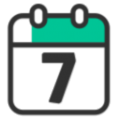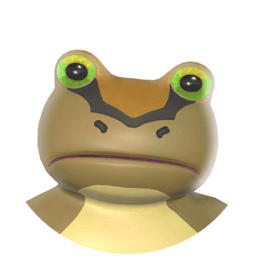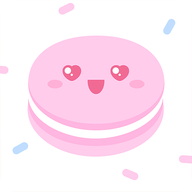爱奇艺桔豆盒子轻松连接WiFi教程
作者:佚名 来源:未知 时间:2025-04-18
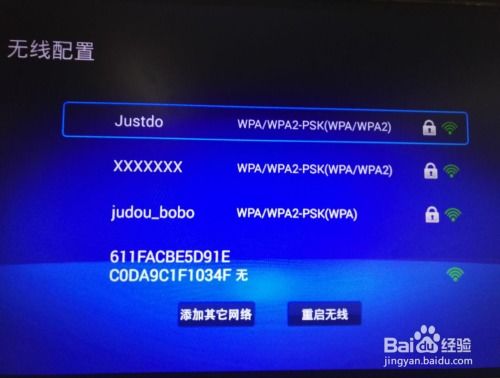
在数字化生活日益普及的今天,爱奇艺桔豆盒子作为一款集娱乐与智能于一体的电视盒子,为家庭用户提供了丰富的影视资源和便捷的上网体验。然而,对于初次接触这款设备的用户来说,如何将其连接到家中的WiFi网络可能会成为一个小小的难题。今天,我们就来详细讲解一下爱奇艺桔豆盒子连接WiFi的具体步骤,帮助大家轻松享受高清影视的乐趣。
首先,确保你的爱奇艺桔豆盒子、遥控器、电源线以及HDMI高清线(或AV线,针对老电视)等配件齐全。在正式连接之前,请检查电视接口情况,选择适合的连接方式。建议购买时间在两年内的电视用户使用HDMI高清连接线,以获得更好的画质体验。如果使用AV线连接,只需将红、白、黄三种颜色的线头分别对应接到机顶盒和电视机后部的相应接口,分别表示“右声道”、“左声道”和“视频”。
接下来,按照以下步骤将爱奇艺桔豆盒子连接到WiFi:
1. 打开电视与机顶盒:
将爱奇艺桔豆盒子与电视机连接好后,接通电源并打开电视机。此时,电视屏幕上应该会显示出机顶盒的启动画面。
2. 进入网络设置界面:
在机顶盒启动完成后,如果此时网络未连接,机顶盒通常会自动检测到并跳出网络提示。点击遥控器上的“确认”键,进入无线配置界面。
如果机顶盒没有自动跳出网络提示,你可以通过遥控器找到“设置”选项,然后点击进入。在设置菜单中,找到并点击“无线和网络”或类似的网络设置选项。
3. 选择并连接WiFi:
在无线配置界面中,你会看到一个无线信号的列表,其中列出了附近可用的WiFi网络。使用遥控器上的上下左右键,在列表中找到你想要连接的WiFi名称,并点击“确认”键选中。
选中WiFi名称后,系统会提示你输入密码。此时,使用遥控器上的数字键或字母键输入WiFi密码。注意核对密码的准确性,以避免连接失败。
4. 等待连接成功:
输入完密码后,点击遥控器上的“确认”键或相应的连接按钮。此时,机顶盒会开始尝试连接到指定的WiFi网络。等待片刻,当屏幕上显示“已连接”时,表示爱奇艺桔豆盒子已经成功连接到WiFi网络。
5. 检测网络连接(可选):
为了确保网络连接稳定且通畅,你可以返回到机顶盒的主页,找到并点击“系统设置”选项。在系统设置菜单中,找到并点击“网络检测”或类似的选项。系统会开始对当前的网络连接进行检测,并给出检测结果。如果检测结果显示网络连接正常,那么你就可以放心地开始使用爱奇艺桔豆盒子观看高清影视了。
在连接WiFi的过程中,可能会遇到一些问题或错误提示。以下是一些常见的解决方法:
身份认证错误:如果在输入密码后收到“身份认证错误”的提示,请确保你输入的密码是正确的。密码区分大小写和特殊字符,因此请仔细核对。如果密码确实无误但仍然无法连接,请尝试重启机顶盒或路由器,然后再次尝试连接。
无法找到网络:如果无线信号列表中无法显示你想要连接的WiFi网络,请检查路由器是否开启并正常工作。同时,确保机顶盒与路由器之间的距离适中,没有过多的障碍物阻挡信号传输。此外,还可以尝试重启路由器或机顶盒来解决这个问题。
连接速度慢或不稳定:如果连接成功后发现网络速度较慢或不稳定,请检查路由器设置中的信道选择。尝试更改信道到较少干扰的频段,以提高网络连接速度和稳定性。此外,还可以检查家中是否有其他设备正在占用大量网络资源,如正在下载大文件的电脑或手机等。
除了以上连接WiFi的方法外,对于已经接入有线网络的家庭用户来说,还可以选择通过网线直接连接爱奇艺桔豆盒子到路由器或光猫上。这种方法通常更加稳定可靠,且不受无线信号干扰的影响。具体操作步骤为:将网线的一端插入机顶盒背后的网络接口中,另一端插入路由器或光猫的LAN口中。然后,在机顶盒的网络设置界面中选择“有线网络”或类似的选项进行配置即可。
总的来说,爱奇艺桔豆盒子连接WiFi的过程并不复杂,只需按照上述步骤操作即可轻松完成。在享受高清影视的同时,也不要忘记定期检查网络连接状态和设备更新情况哦!这样不仅能确保观看体验更加流畅稳定,还能及时发现并解决潜在的网络问题。
- 上一篇: 有效清除树上毛虫的方法
- 下一篇: 获取与镶嵌DNF辅助装备徽章指南